Android ve PC'de Bölünmüş Ekran Videoları Yapmak İçin En İyi Eğitim
YouTube, Facebook veya Twitter'a yüklemek ve daha fazla izleyici çekmek için bazı çarpıcı videolar oluşturmak istiyorsanız, popüler bölünmüş ekran videoları yapmayı deneyebilirsiniz. Bu tür bir video daha fazla bilgiyi net bir şekilde iletebilir, bu nedenle birkaç ürünü karşılaştırmak, eğitim videoları yapmak veya tepki videoları oluşturmak için çok kullanışlıdır.
So Android'de bölünmüş ekran videoları nasıl yapılır ve PC? Birden fazla videoyu tek bir ekranda birleştirmek zor görünüyor. Ama endişelenme. Bu makale, Android'de basit bölünmüş ekran videoları yapmanın en iyi yolunu tanıtacaktır. Tasarlanmış şablonlar, efektler ve filtrelerle daha çekici video kolajları oluşturmak için bilgisayarlarda profesyonel bir video kolaj oluşturucu hakkında da bilgi edinebilirsiniz.
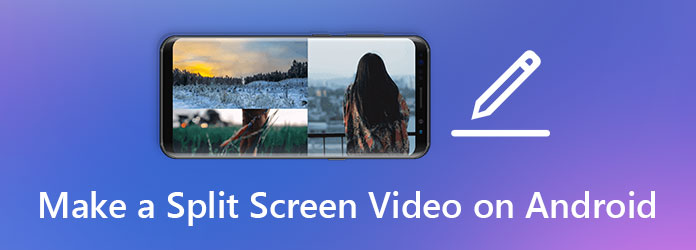
Bölüm 1: Android Cep Telefonlarında Kolayca Bölünmüş Ekran Videoları Nasıl Oluşturulur
PicPlayPost, Android ve iOS'ta bölünmüş ekran videolar, fotoğraf kolajları, slayt gösterileri ve GIF dosyaları oluşturmak için hepsi bir arada bir video düzenleyicidir. için de kullanabilirsiniz filigran eklebölünmüş ekran videolarınızı Android'de daha çekici hale getirmek için metin ve müzik. Ve basit arayüzü, ancak birden çok özelliği ile herkes için kullanımı kolaydır.
1. AdımUygulamayı Android cihazınıza indirin. öğesine dokunun. Yeni Proje düğmesine basın ve Kolaj Oluştur Android'de bölünmüş ekran videosu yapma seçeneği.
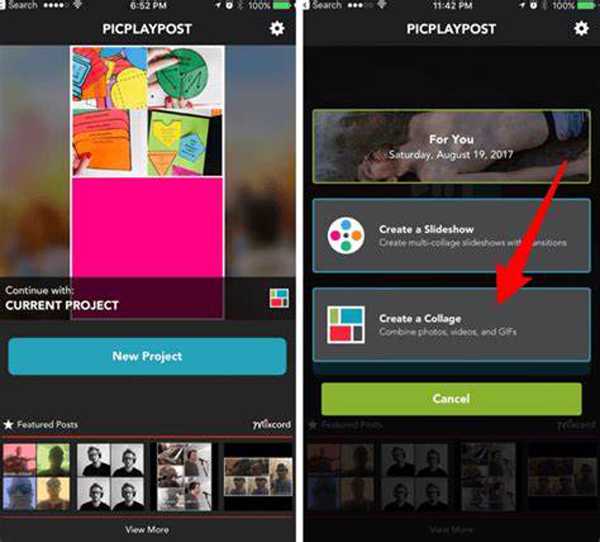
2. AdımArtık istediğiniz kare oranını ve şablonları seçebilirsiniz. Ardından, albümünüzden video veya fotoğraf seçmek için boş kutuya dokunun. Sonunda, paylaş Bölünmüş ekran videosunu Android telefonunuza kaydetmek veya YouTube, Facebook vb. üzerine yüklemek için düğmesine basın.
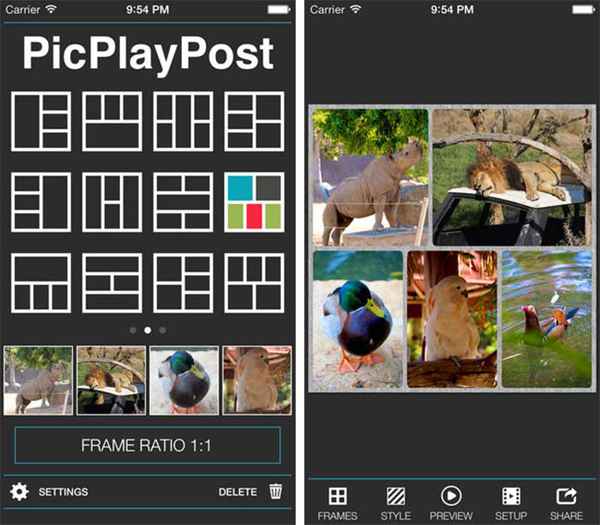
Bölüm 2: PC'de Bölünmüş Ekran Videoları Yapmanın En Tavsiye Edilen Yolu
Android'deki bölünmüş ekran video yapımcılarının kullanımı çok kolay olsa da, çoğu video kalitesini sıkıştıracak ve yalnızca 1080p HD'den daha düşük çözünürlük sağlayacaktır. Bu şekilde, herhangi bir video formatında ve yüksek kalitede bölünmüş ekranlı videolar yapmak için bilgisayarlarda Tipard Video Converter Ultimate'ı kullanmayı deneyebilirsiniz.
- 1. Basit adımlarla Windows/Mac'te bölünmüş ekran videoları yapın.
- 2. Almak ve vermek için tüm video formatlarını destekleyin.
- 3. Orijinal kaliteyi korumak için video formatını ve çözünürlüğü özelleştirebilir.
- 4. Birden fazla özellikle donatılmıştır: düzenleme, kesme, filtre ekleme, müzik ekle, vb.
1. AdımTipard Video Converter Ultimate'ı Windows/Mac'inizde başlatın. Tıkla Kolaj menüsünden istediğiniz şablonları seçin ve şablon alttaki seçenek. Ardından Artı İstenen video klipleri doğru konuma eklemek için simgesine
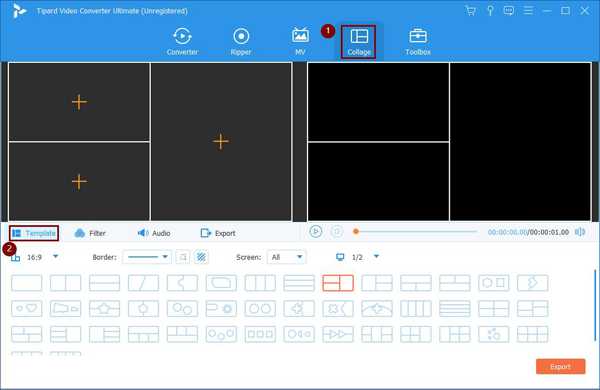
2. AdımFarenizi videonun üzerine getirin ve videoyu düzenlemek, kesmek, yakınlaştırmak ve uzaklaştırmak için araç kutusunu görebilirsiniz.
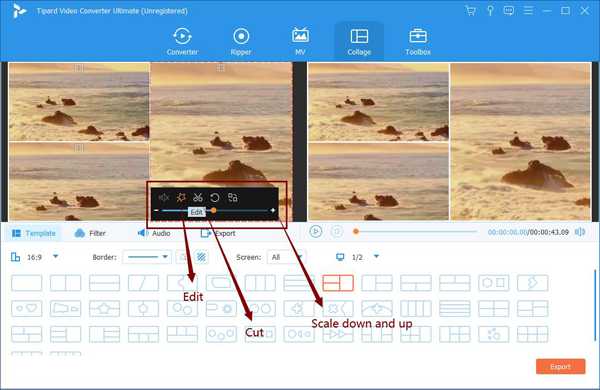
Tıkla kesim düğmesini kullanarak istediğiniz parçayı belirlemek için zaman çizelgesini ayarlayabilir veya istenen parçayı seçmek için somut zaman noktasını girebilirsiniz.
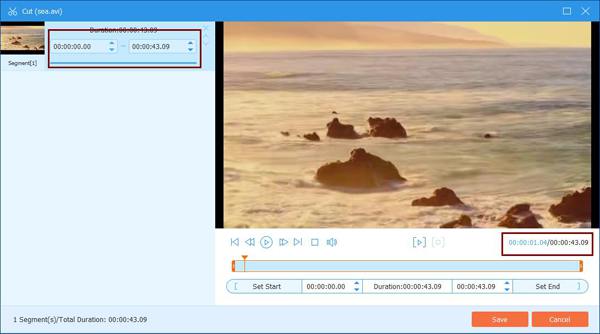
Tıkladıktan sonra Düzenle düğmesini kullanarak videoyu ayrı ayrı kırpabilir, döndürebilir ve filtreler ekleyebilirsiniz. Ardından OK düğmesine basarak ayarları kaydedin.
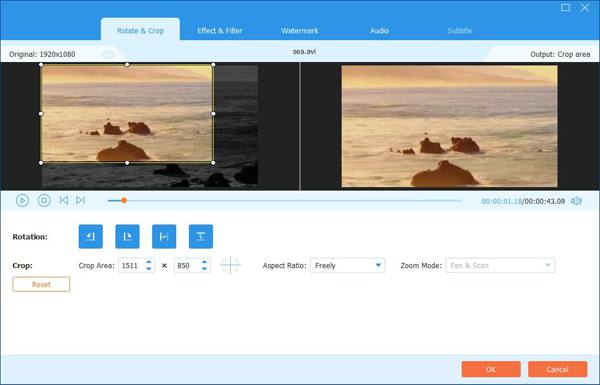
3. AdımElbette, bölünmüş ekran videonun tamamının filtresini değiştirebilirsiniz. Tıkla filtre alttaki seçenek ve istediğinizi seçin. Efekti istediğiniz zaman sağ ekranda önizleyebilirsiniz. Fon müziği eklemek için, ses menüsüne gidin ve bilgisayarınızdaki ses dosyasını seçin.
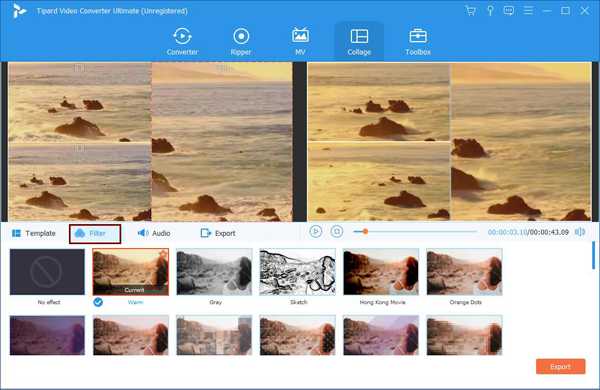
4. AdımSonunda, seçin Ihracat menüsüne gidin ve dışa aktarma video formatını ve çözünürlüğü ihtiyacınıza göre ayarlayın. Ardından İhracat Başlangıç Videoları kaydetmek için düğmesine basın. Elbette bu bölünmüş ekranlı videoları Android telefonunuza kolayca gönderebilirsiniz.

Bölüm 3: Android'de Bölünmüş Ekran Videoları Yapmayla İlgili SSS
1. Android'de oluşturulan bölünmüş ekran videoları YouTube'a yükleyebilir miyim?
Evet yapabilirsin. Android mobil cihazlarda oluşturulan bölünmüş ekranlı videoların çoğu, YouTube'a yüklenmeye uygun olan 4p çözünürlükte MP1080 formatında kaydedilir.
2. Android'de bölünmüş ekran videolarına filigran nasıl eklenir?
Android'deki çoğu video kolaj oluşturucu, dışa aktarmadan önce filigran eklemeyi destekler. Örneğin PicPlayPost'u ele alalım, şablonu seçtikten sonra filigranı ve rengini ayarlayabilirsiniz.
3. AVI dosyalarıyla Android'de bölünmüş ekran videoları yapmak mümkün müdür?
Evet, Android'deki video düzenleyiciler aracılığıyla AVI videolarını tek bir ekranda birleştirebilirsiniz. Çoğu video düzenleyici, herhangi bir video veya fotoğraf biçimini destekler.
Sonuç
Bölünmüş ekran videolar, daha fazla izleyici çekebilecek harika efektlerle çok havalı. Bu makale, Android veya PC'de bölünmüş ekran videolar oluşturmak için iki yöntem sunmaktadır. İhtiyacınıza göre farklı yollar seçebilirsiniz. Ancak Android'deki video kolaj oluşturucunun video kalitesini bir dereceye kadar düşüreceğini unutmayın. Bu nedenle, mümkünse PC'de bölünmüş ekran videoları oluştursanız iyi olur.







